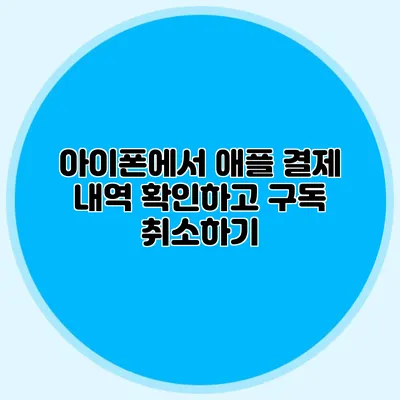아이폰에서 애플 결제 내역 확인 및 구독 취소 방법 완벽 가이드
아이폰 사용자라면 여러 가지 앱을 통해 다양한 구독 서비스를 이용하고 계실 거예요. 그러나 이 구독 서비스의 결제 내역을 정확히 확인하거나 더 이상 사용하지 않는 구독을 취소하고 싶다면 어떻게 해야 할까요? 이번 글에서는 아이폰에서 애플 결제 내역을 확인하고 구독을 취소하는 방법을 상세히 알아볼게요.
✅ 애플 결제 내역을 쉽게 확인하고 구독을 관리해 보세요.
애플 결제 내역 확인하기
애플의 결제 내역을 확인하는 방법은 쉬워요. 아이폰에서 아래의 단계를 따라해 보세요.
1. 설정 앱 열기
먼저 아이폰의 설정 앱을 열어요.
2. 애플 ID 선택하기
설정 화면 상단에 있는 자신의 애플 ID를 터치해 주세요. 애플 ID나 사진이 있는 부분입니다.
3. 구독 선택하기
애플 ID 메뉴에 들어가면 여러 옵션이 보이는데, 그 중에서 구독을 선택해요. 여기에는 현재 구독 중인 모든 서비스가 나타납니다.
4. 결제 내역 보기
구독 목록에서 확인하고 싶은 서비스를 선택하면 해당 서비스의 결제 내역과 다음 결제 예정일을 확인할 수 있어요. 이 정보를 통해 과거 결제 내역도 확인할 수 있습니다.
예시: Netflix 구독 확인하기
- Netflix 구독의 경우, 선택 후 매달 결제되는 금액이나 결제 날짜를 쉽게 확인할 수 있어요.
| 서비스명 | 결제 금액 | 다음 결제일 |
|---|---|---|
| Netflix | 12.000원 | 2023년 11월 5일 |
| Spotify | 9.900원 | 2023년 11월 10일 |
✅ 삼성카드 결제 내역을 간편하게 확인해 보세요.
아이폰에서 구독 취소하기
구독을 취소하고 싶다면 아래의 단계를 따르면 돼요.
1. 구독 선택하기
이전에 설명한 대로 애플 ID 메뉴에서 구독을 선택한 후, 취소하고 싶은 서비스를 터치해 줘요.
2. 취소 버튼 클릭하기
서비스 정보 페이지 아래쪽에 있는 구독 취소 버튼을 클릭하면, 구독 취소 절차가 시작돼요.
3. 확인하기
구독 취소를 선택하면, 앞으로 결제가 이루어지지 않는다는 안내 메시지가 나타나니 확인해 주세요. 이후 사용자의 애플 ID에서 구독이 제거됩니다.
구독 취소 시 유의사항
- 사용자가 이미 결제를 한 경우, 구독이 취소되더라도 다음 결제일까지 서비스는 계속 이용할 수 있어요.
- 결제한 금액은 환불되지 않아요.
결론
아이폰에서 애플 결제 내역을 확인하고 구독을 취소하는 과정은 매우 간단해요. 필요한 정보만 알고 있으면, 언제든지 직접 관리할 수 있답니다. 이제는 불필요한 비용을 절약하고 필요한 서비스만 선택할 수 있는 힘이 여러분에게 있어요.
첫 단계인 결제 내역 확인부터 잘 진행해 보세요. 필요치 않은 구독 서비스를 삭제하는게 여러분의 경제적 부담을 줄이는 좋은 방법이 될 거예요. 소비는 현명하게, 필요한 것만 선택하는 것이 중요하답니다.
모두들 이 정보를 활용해 보다 효율적인 소비를 해보세요!
자주 묻는 질문 Q&A
Q1: 아이폰에서 애플 결제 내역을 어떻게 확인하나요?
A1: 아이폰의 설정 앱에서 애플 ID를 선택하고 구독을 터치하면 결제 내역을 확인할 수 있습니다.
Q2: 구독을 취소하려면 어떤 절차가 필요한가요?
A2: 애플 ID 메뉴에서 구독을 선택한 후, 취소하고 싶은 서비스를 터치하고 구독 취소 버튼을 클릭하면 됩니다.
Q3: 구독을 취소했을 때 주의해야 할 점은 무엇인가요?
A3: 이미 결제를 한 구독은 다음 결제일까지 사용할 수 있으며, 결제한 금액은 환불되지 않습니다.